Aggiungi, Modifica metodo di pagamento, Rimuovi carta di credito in Windows Store
Le app(Apps) che noi utenti di computer o dispositivi mobili utilizziamo servono per fare le cose: prenotare viaggi, controllare il tempo, lavorare, fotoritocco, controllare i parametri di salute, ecc. Ci piace ottenere tutti questi servizi gratuitamente, ma a volte ottieni quello che paghi per. Sborsare pochi dollari può procurarti un'app molto migliore che può semplificarti la vita. Queste app in Windows Store valgono la pena pagare per l'esperienza aggiornata o per funzionalità aggiuntive oltre a quelle che potresti ottenere in una versione gratuita.
Metodo di pagamento in Microsoft Store
Il Windows Store come Google Play e l' App(Apple App) Store di Apple ha un'opzione per aggiungere, modificare o rimuovere i tuoi metodi di pagamento per scaricare app a pagamento per Windows 10 . Quindi, se desideri acquistare un'app da Windows Store , dovrai aggiungere un metodo di pagamento al tuo account. Puoi modificare o rimuovere il tuo metodo di pagamento o, se necessario, visualizzare i tuoi acquisti e la cronologia di fatturazione.
Quando si effettuano acquisti di app su Windows Store , tramite un dispositivo Windows 10(Windows 10) o un dispositivo Windows 10 Mobile , Microsoft salva online il metodo(Method) di pagamento e i dettagli della carta di credito(Credit Card) sui propri server. Lo fa in modo che la prossima volta che effettui un acquisto, diventi molto facile per te, poiché tutti i dettagli sono già lì. Ora, se per qualche motivo desideri modificare o cambiare il tuo metodo di pagamento o eliminare o rimuovere i dettagli e le informazioni della tua carta di credito(Credit Card) , o se desideri aggiungere un nuovo metodo di pagamento, visualizzare la fatturazione e la cronologia delle transazioni, questo post ti mostrerà come per farlo.
Aggiungi(Add) o Modifica(Edit) metodo di pagamento per Windows Store
Accedi al sito Web(Microsoft Account website) del tuo account Microsoft(Microsoft Account) con le credenziali del tuo account Microsoft.
Puoi anche accedere a queste opzioni e alla pagina web tramite il tuo Windows Store aprendolo, facendo clic sull'icona dell'utente(User Icon) e selezionando Opzioni di pagamento(Payment options) dal menu.
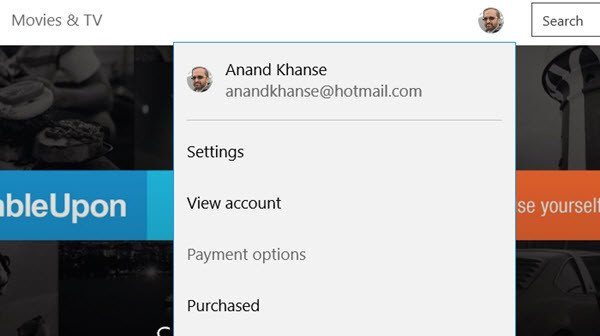
Ora, nella scheda Pagamento e fatturazione(Payment & Billing) sulla pagina web, seleziona Opzioni di pagamento(Payment options) .
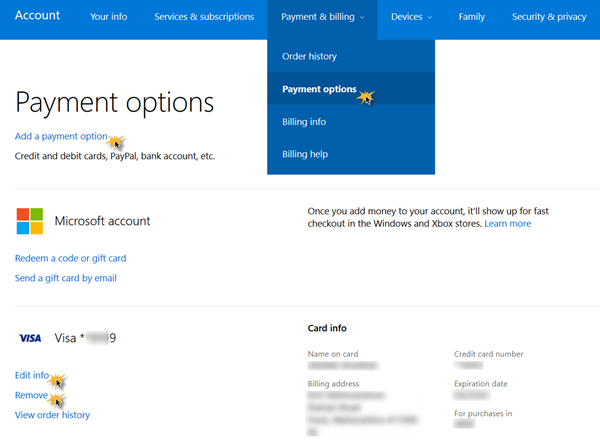
Qui vedrai un link Aggiungi un pagamento . (Add a Payment)Qui seleziona un'opzione di pagamento da aggiungere, Paese(Country) e altri dettagli. Salva(Save) ed esci.
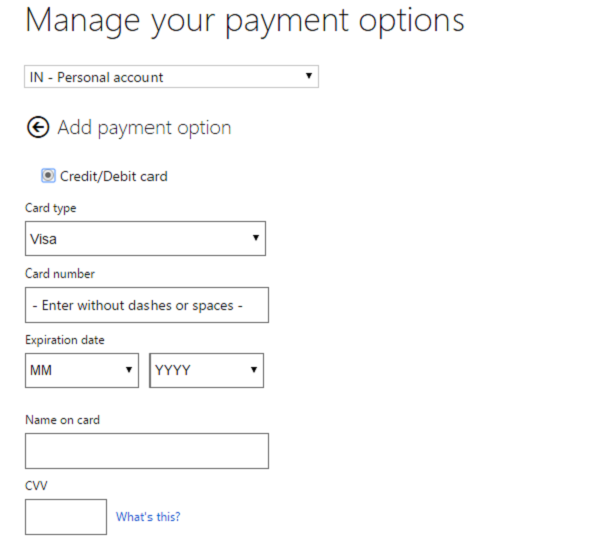
Per modificare le informazioni sul metodo di pagamento corrente, fare clic sulla pagina Modifica informazioni(Edit info) . Qui vedrai le impostazioni in cui puoi gestire le tue opzioni di pagamento o Modifica(Edit) metodo di pagamento. Modifica il numero della tua carta di credito(Credit Card) , l'indirizzo e altri dettagli. Fare clic(Click) su Opzione pagamento app per aggiungere un'opzione e seguire la procedura fino alla fine. Puoi anche modificare(Edit) tutte le informazioni necessarie. Fare clic su Avanti(Click Next) , Invia(Submit) ed esci.
Rimuovere la carta di credito(Remove Credit Card) da Windows Store
Per rimuovere la tua carta di credito(Credit) , qui nella stessa pagina, potrai anche vedere un link Rimuovi . (Remove)Cliccaci(Click) sopra, conferma ed esci.
La carta di credito verrà rimossa.
Se sei interessato a controllare o visualizzare la cronologia di fatturazione(billing history) , fai clic su Visualizza cronologia ordini(View order history) .
Potrai vedere tutti gli acquisti effettuati. Puoi anche stampare(Print) una dichiarazione.
Hope this helps!
Related posts
Avrai bisogno dello Internet per questo 0x80070cf Windows Store error
Microsoft Store app viene rimosso quando si accede per la prima volta
Fresh Paint per Windows 10 è un dipinto facile da usare Microsoft Store app
Microsoft Store mancante o non installato in Windows 10
Download Adobe Reader app per Windows 10 da Microsoft Store
Time Lapse Creator app per Windows 10 da Microsoft Store
Fix Microsoft Store or Windows Update error 0x80246013
Come regalo Apps and Avatars dallo Microsoft Store su Windows 10
Error code 0x800704cf quando Microsoft Store apps apertura
Error 0x80080206 durante il download Microsoft Store apps
Come resettare Microsoft Store o cancella Windows Store Cache
Utilizzo dell'app iTunes da Microsoft Store su Windows 10
5 Best Social Media apps per Windows 10 Disponibile in Microsoft Store
Microsoft Store apps per aiutare Teachers & Students Comunicare in modo efficace
Best libera Movie apps disponibili sul Microsoft Store per Windows 10
Come correggere Windows 10 Store Error code 0x80072EFD
Impossibile trovare, spingere o installare un'app da Microsoft Store su Windows 10
Come utilizzare Microsoft Store per scaricare Windows 10 apps & games
Best Zombie Giochi per Windows 10 su Microsoft Store
Elenco di Best Games in Microsoft Store per Windows 11/10
